制作物理讲解题时,常常需要配上解析图,在word中怎么可以绘制出来呢?物理解析图多种多样,这里以汽车在红灯亮起来之前能否通过为例,来看一看涉及到汽车、地面等的绘制以及公式的输入等解析图的制作。
1、插入——形状——任意多边形,在文档中绘出小车的大致形状,对该形状右键——编辑顶点。
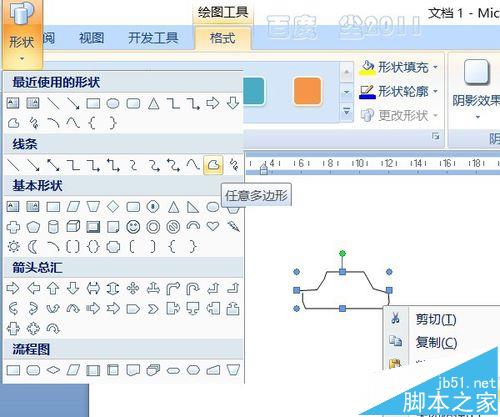
2、将起点拉向结尾,右键——关闭路径。选择过于突出的顶点,右键——平滑顶点,拖动该顶点两边的曲柄使其圆顺。
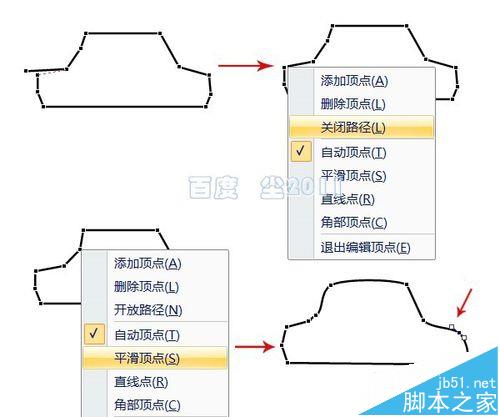
3、使用椭圆工具按住shift键拉出一个正圆,作为车轮,复制一个,分开放置,在绘图工具——格式——对齐中选择底端或者顶端对齐。使用圆角矩形工具在小车上拉出一个车窗,复制后对齐。变形点中的黄色菱形可以更改圆角弧度。

4、按住shift键选择车体和车轮,绘图工具——格式——形状填充,为其填充上红色。选择小车所有部分,右键——组合。

5、使用矩形工具在小车下画一个窄长的矩形,并填充上斜线作为地面。填充斜线方法:绘图工具——格式——形状填充——图案——浅色上对角线。
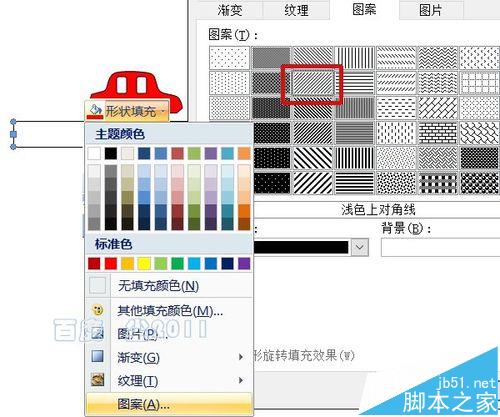
6、在形状轮廓中选择“无轮廓”,将矩形的线条去除。

7、按住shift键,用直线工具在矩形上方拉出地面的实线。选择小车,按住shift键拖动一角的变形点向内,使其同比例缩小。按住Ctrl键拖动,复制一辆小车。
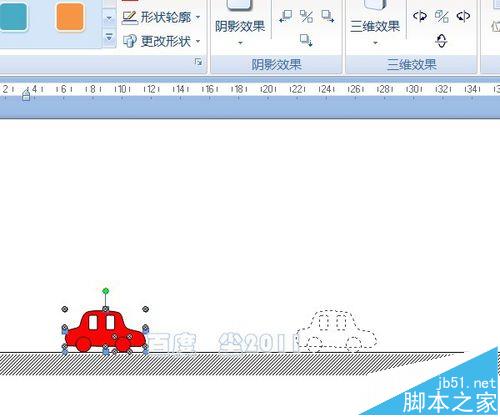
8、按住shift键,用直线工具在第二辆小车前方拉出一条直线,形状轮廓——虚线——短划线。
Word文档损坏是什么原因 Word损坏文档手动提取内容图文教程
使用办公软件Word时经常碰到打不开文档,显示Word文档损坏,而且Word其他文档还好好的。这是怎么回事?Word文档的内容很重要,如何把损坏Word文档的内容提取出来才是至关重要。Word损坏文档修复的方法很多,把损坏文档内容提取出来的方法也很多,下面教你各种方法修复、提取损坏文档内容,步骤比较简单,希望能帮到你。
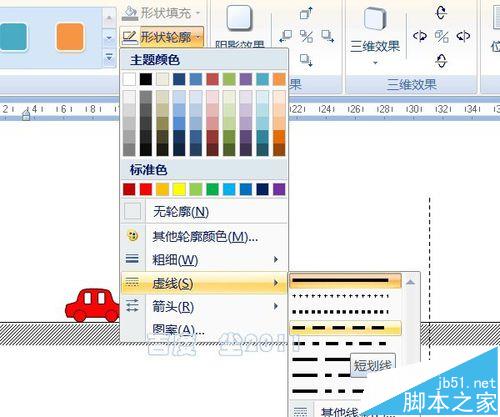
9、在第一辆小车前轮下拉出一根短直线作为标注的边距,设置合适的粗细。
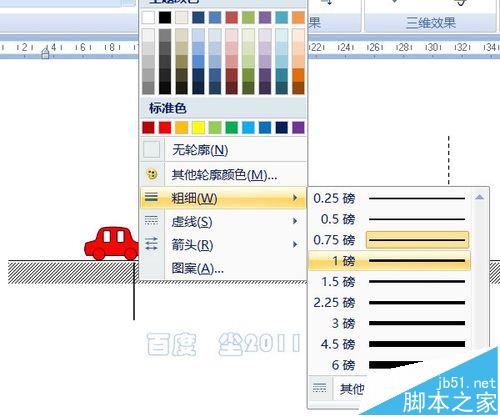
10、形状工具中选择“双箭头”,按住shift键画在在两根直线之间。形状轮廓——箭头中选择“箭头样式4”。
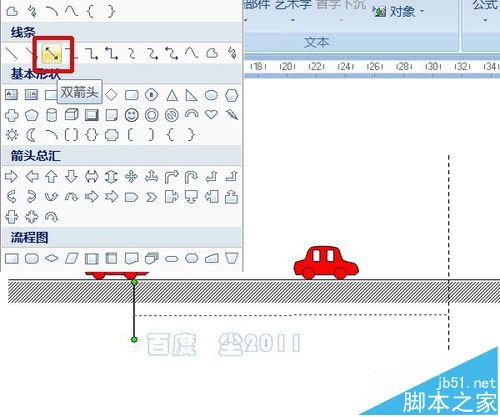
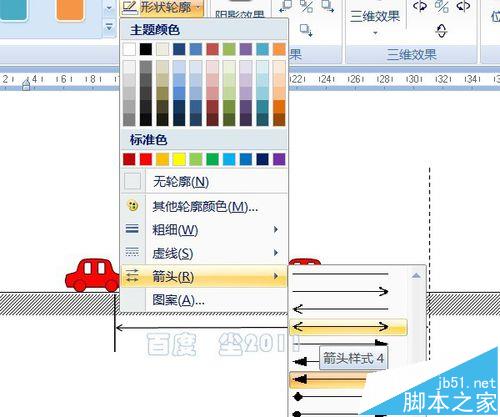
上一页 12 下一页 阅读全文
上一篇:word行间距太宽无法调节该怎么办? 下一篇:Word文档损坏是什么原因 Word损坏文档手动提取内容图文教程
相关文章
- Word教程 Word文档怎么比较不同内容

Word文档怎么比较不同内容呢?很多用户对此还不是很清楚,小编这里就给大家带来有关Word文档怎么比较不同内容的回答,希望能够帮助大家了解。......
2023-01-19
详细阅读 - Word教程 Word文档怎么拆分

Word文档怎么拆分成多个文档呢?很多用户对此还不是很清楚,小编这里就给大家带来有关Word文档怎么拆分的回答,希望能够帮助大家了解。......
2023-01-19
详细阅读 - Word教程 Word不规则表格的制作方法

Word不规则表格的制作方法是什么呢?很多用户对此还不是很清楚,小编这里就给大家带来有关Word不规则表格的制作方法的回答,希望能够帮助大家了解。......
2023-01-19
详细阅读 - Word教程 Word文本框怎么自动调整大小

Word文本框怎么自动调整大小呢?很多用户对此还不是很清楚,小编这里就给大家带来有关Word文本框怎么自动调整大小的回答,希望能够帮助大家了解。......
2023-01-19
详细阅读 - Word教程 Word文档忘记保存怎么办

Word文档忘记保存怎么办呢?很多用户对此还不是很清楚,小编这里就给大家带来有关Word文档忘记保存怎么办的回答,希望能够帮助大家了解。......
2023-01-19
详细阅读
Word文档怎么设置局部编辑限制保护?
Word文档怎么设置局部编辑限制保护?word文档有些数据不希望别人随意更改,想将部分文档设置为禁止修改,该怎么设置呢?下面我们就来看看详细的设置过程,需要的朋友可以参考下




